在今天的数字时代,电脑已经成为了人们生活中不可或缺的工具。而一体机电脑由于其简洁、方便的特点,受到了越来越多人的喜爱。但是,当我们购买了一台新的一体机电脑后,如何进行系统安装可能是一个让人头疼的问题。本文将带您逐步了解一体机电脑如何进行系统安装,让您轻松装机。
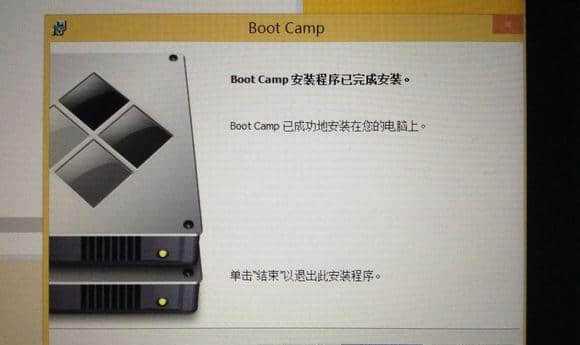
1.选择合适的操作系统
在进行系统安装前,首先需要明确自己想要安装的操作系统。常见的操作系统有Windows、macOS和Linux等。根据自身需求和使用习惯,选择一个合适的操作系统是至关重要的。
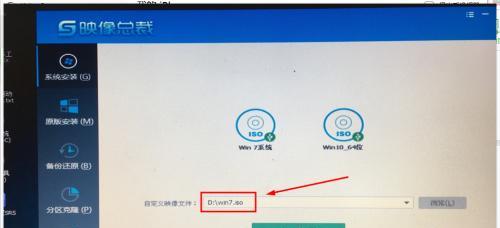
2.准备安装盘或U盘
为了进行系统安装,您需要准备一个安装盘或者U盘。如果您购买的一体机电脑已经配备了光驱,那么可以使用光盘进行安装;如果没有光驱,那么可以选择使用U盘进行安装。
3.备份重要数据
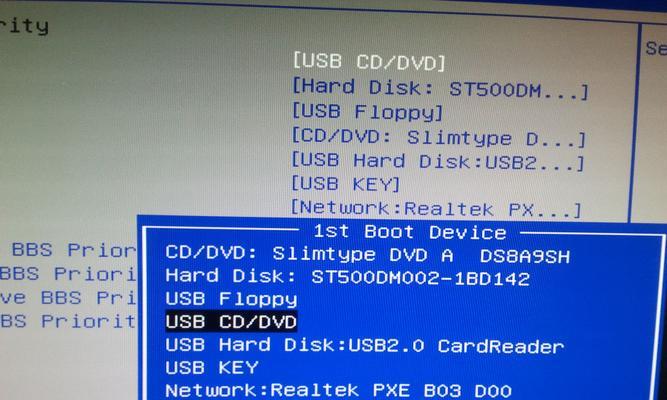
在进行系统安装前,建议您先备份重要的数据。因为安装系统时会对硬盘进行格式化,这样可以保证数据的安全。
4.进入BIOS设置
将安装盘或者U盘插入一体机电脑后,重启电脑。在电脑重新启动的过程中,按下相应的按键(通常是Del键、F2键或者F12键)进入BIOS设置。
5.修改启动顺序
在BIOS设置中,找到启动顺序选项,并将其调整为首先启动光驱或者U盘。这样可以确保电脑能够从安装盘或者U盘启动。
6.保存并退出BIOS设置
完成修改后,记得保存并退出BIOS设置。这样一体机电脑将会重新启动,并从安装盘或者U盘中启动系统安装程序。
7.进行系统安装
一旦电脑从安装盘或者U盘中启动,系统安装程序将会自动运行。按照屏幕上的指示,选择相应的语言、时区和键盘布局等信息,并点击“下一步”继续安装。
8.分区与格式化
在系统安装过程中,您需要对硬盘进行分区和格式化。可以根据自己的需求进行分区,并选择相应的文件系统进行格式化。
9.安装过程等待
系统安装的过程可能需要一定的时间,请耐心等待。在等待的过程中,您可以进行其他事务。
10.安装驱动程序
系统安装完成后,一体机电脑可能需要安装一些硬件驱动程序。您可以从官方网站或者驱动光盘中下载并安装相应的驱动程序,以确保一体机电脑的正常运行。
11.更新系统
安装完成后,建议您及时更新系统。通过更新可以获取最新的功能和修复已知的问题,以提升一体机电脑的性能和稳定性。
12.安装常用软件
除了系统更新,您还可以根据自己的需求安装一些常用软件,如浏览器、办公软件等。这样可以更好地满足个人和工作需求。
13.配置个性化设置
系统安装完成后,还可以根据个人喜好进行一些个性化设置,如桌面壁纸、主题颜色等。这样可以使一体机电脑更符合自己的审美和使用习惯。
14.检查系统运行情况
安装完成后,您可以检查一体机电脑的运行情况,确保所有硬件和软件都正常运行。如果有异常情况,及时进行故障排除。
15.系统安装完成,开始使用
经过以上步骤,您已经成功地完成了一体机电脑的系统安装。现在,您可以开始使用全新的电脑,享受数字化生活带来的便利和乐趣。
通过本文的介绍,我们了解了一体机电脑如何进行系统安装的具体步骤。选择合适的操作系统、准备安装盘或者U盘、备份重要数据、进入BIOS设置、修改启动顺序、进行系统安装、分区与格式化、安装驱动程序、更新系统、安装常用软件、配置个性化设置、检查系统运行情况等都是系统安装过程中需要注意的关键步骤。希望本文能为您提供一些帮助,让您轻松完成一体机电脑的系统安装。










